メモやタスクを管理するアプリはたくさんありますが、それぞれの機能やその人の用途や好みに合ったものを見つけるのは大変です。
今回紹介するBlinkは、
- サクッとメモやタスクを追加できる
- リマインダーは2種類
- ホーム画面に付箋を貼ったようなウィジェット
こんな感じの、とてもシンプルなメモアプリです。
機能が限定されているので、使い方を覚えるのが楽ですね。
Blinkとは

Blinkは120円の買い切り有料アプリです。(2021年5月8日時点)
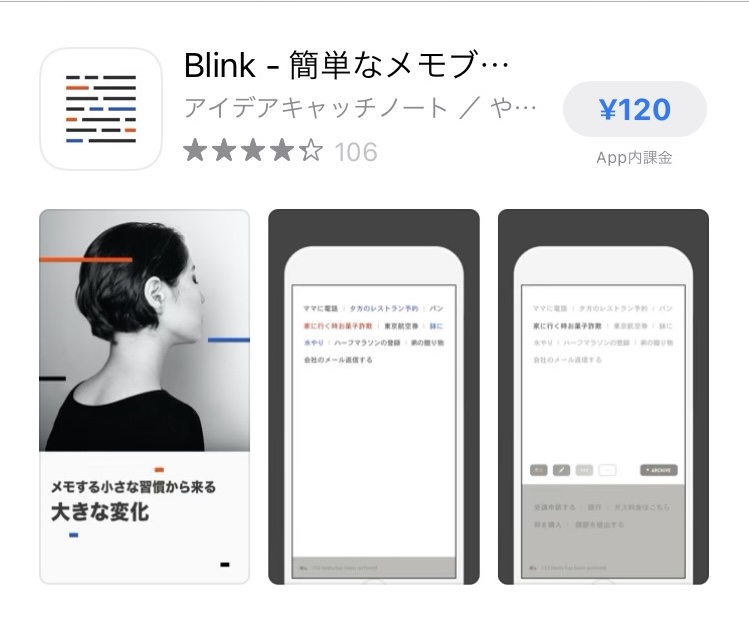
いつもみるiPhoneのホーム画面に、ウィジェットとして配置もできるので、タスク登録したけどアプリを見てなかったので忘れた……ということも避けやすいです。
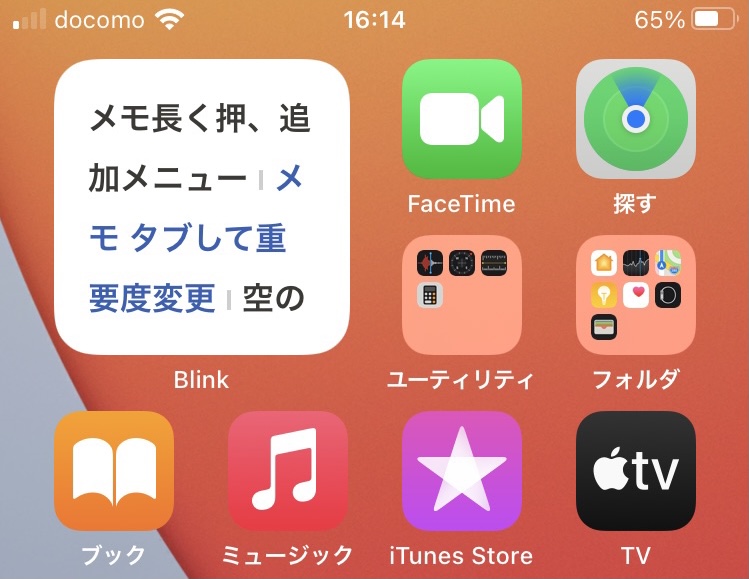
カンタンでシンプルな操作方法
操作はとても簡単です。
- 新規入力:空白部分をタップして入力
- 編集:編集したいメモを長押し
と、ほぼコレだけ覚えておけば使えます。
メニューは、編集したいメモを長押しすると現れます。
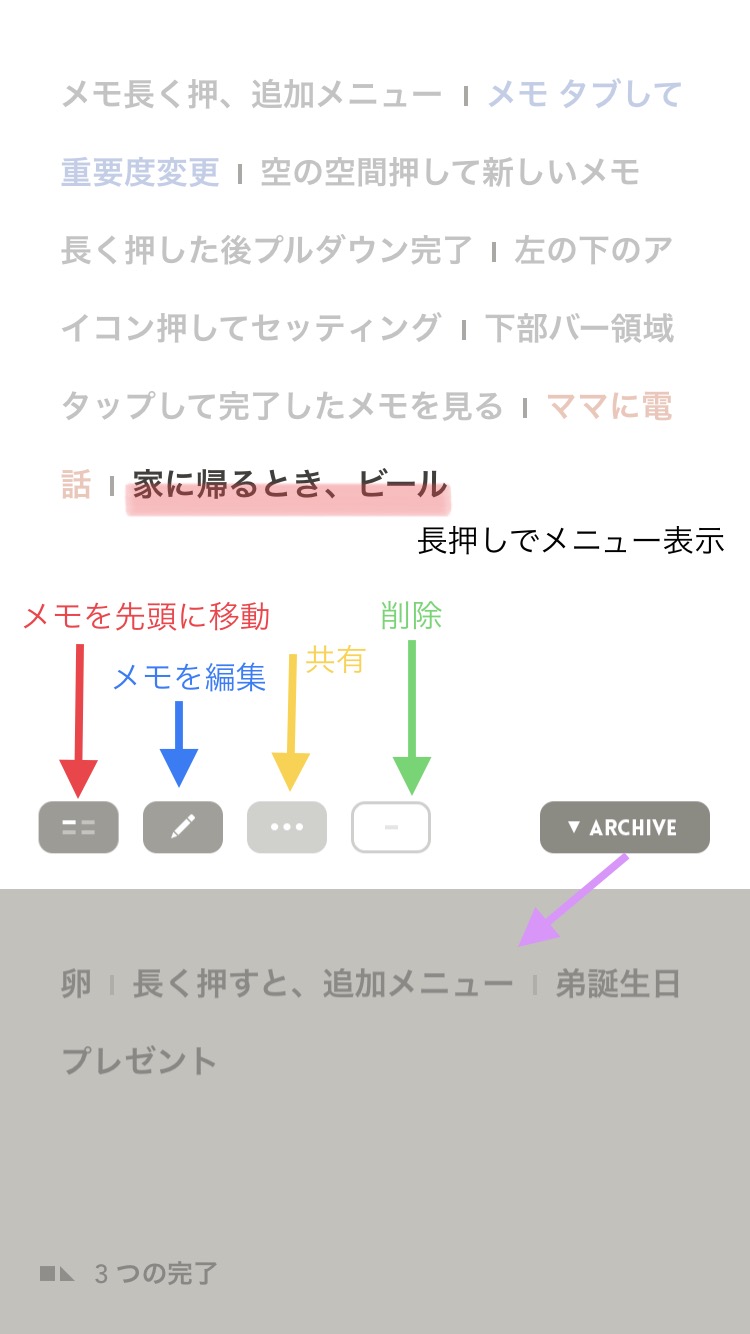
メニューの内容はシンプルです。
- メモを先頭に移動
- メモを編集
- 共有(シェア、コピーなど)
- 削除
- ARCHIVE
できることが5つなので、すぐに覚えられます。
とっても便利な機能
やることの管理や通知も、設定のタップ操作で行えます。
設定は画面下メニューの■▶︎マークをタップします。
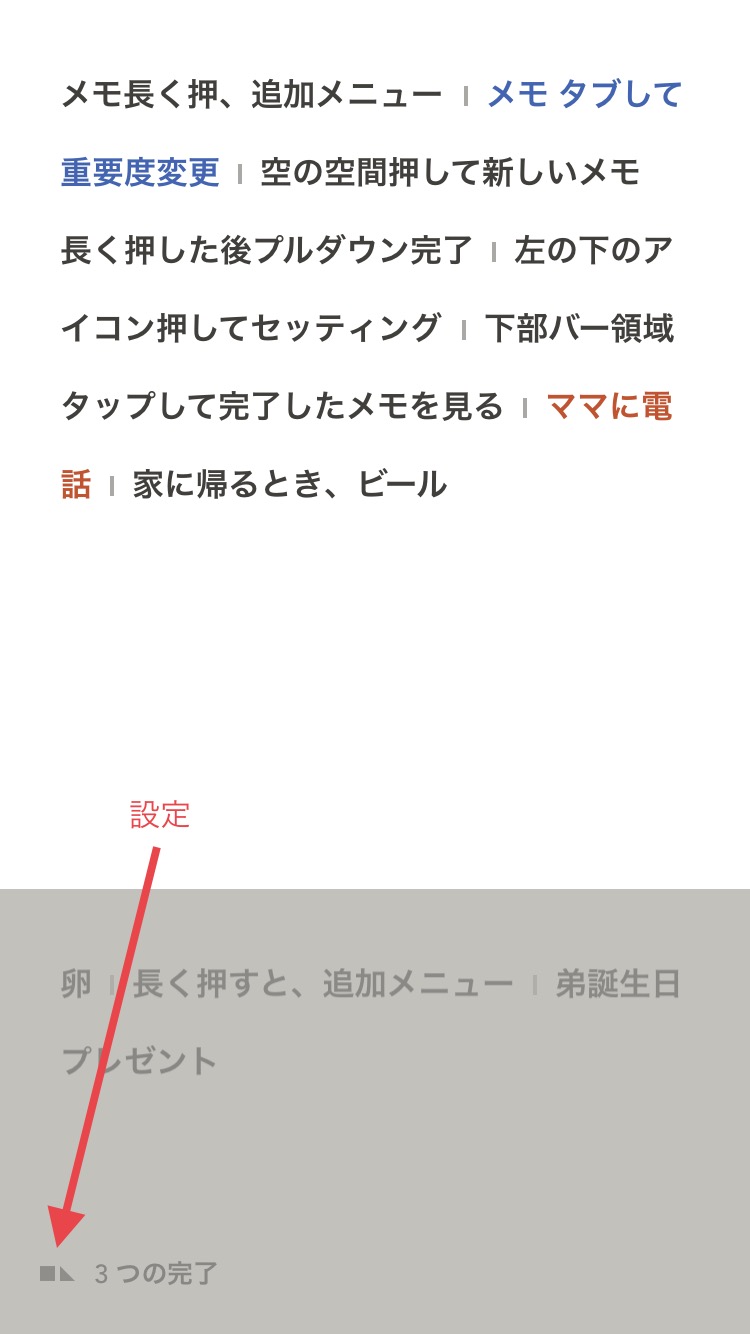
設定をタップすると以下の画面が表示されます。
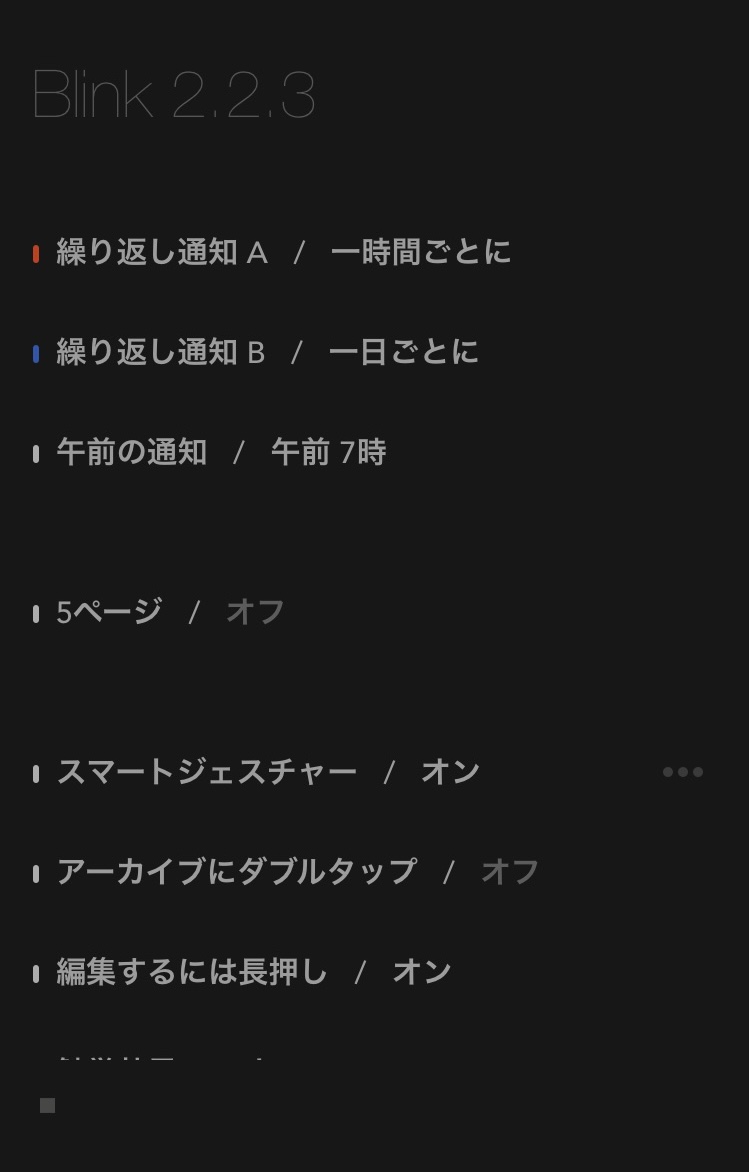
繰り返し通知は3つの条件を設定可能です。
- 赤(繰り返し通知A):一日ごとに/一時間ごとに/オフ(通知なし)
- 青(繰り返し通知B):一日ごとに/一時間ごとに/オフ(通知なし)
- 白(午前の通知):午前7時/8時/9時/10時/オフ(通知なし)
5ページまでメモを増やすことができますが、このアプリのシンプルな操作を考えると1ページのみの方が使いやすそうです。5ページにした場合は、ウィジェットに表示するメモを選択できます。(1ページのみ)
実際の利用方法は、上記の設定で、
- 赤色:一時間
- 青色:一日
とした場合、表示しているメモを1回タップするごとに、青→赤→黒(白)と順番に変更できます。
「ミルクを買う」というメモを追加し、そのメモを2回タップすると赤色に変わるので、1時間ごとに通知が表示されます。
また、青と赤に設定したメモがあり、翌日まで完了していなかった場合も、「毎朝の通知」を設定しておくと、その時間にまとめて通知してもらえます。
まとめ
- 重要度変更:メモをタップ(タップするごとに切り替えられる)
- 通知種類:重要度で設定。通知を2種類と通知なしから設定可能
- 毎朝の通知:4つの時間から設定可能
iPhoneへのふせんの仕方・ウィジェット追加方法(ホーム画面)
表示させたいiPhone画面のアプリアイコンがいっぱいの場合は、4つ分、もしくは8つ分の空きを作る必要があります。
アプリの移動は、何かアプリを長押しし「ホーム画面を編集」をタップするか、アプリをしばらく長押ししていれば、アプリアイコンが揺れはじめます。その状態で移動したい場所にドラックすればOKです。
画面のアプリのない場所を長押しすると、+マークが表示されます。(機種によって左上、右上に分かれます)
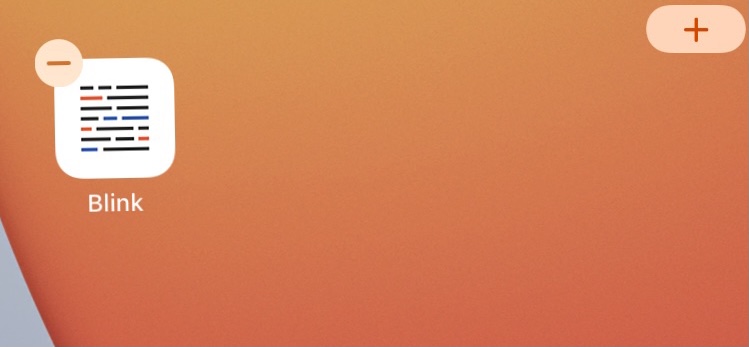
表示された+マークをタップするとウィジェットの一覧が表示されます。
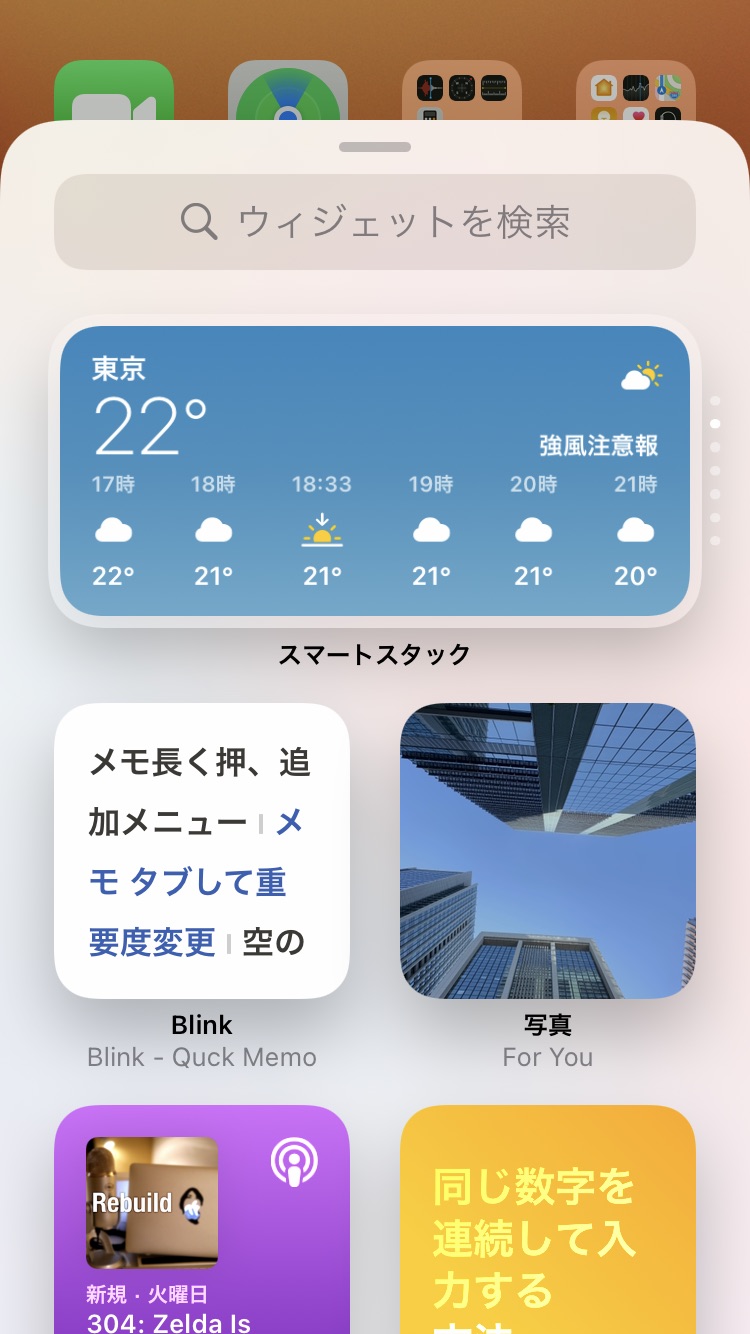
上図からBlinkを見つけてタップすると下図のように表示されます。
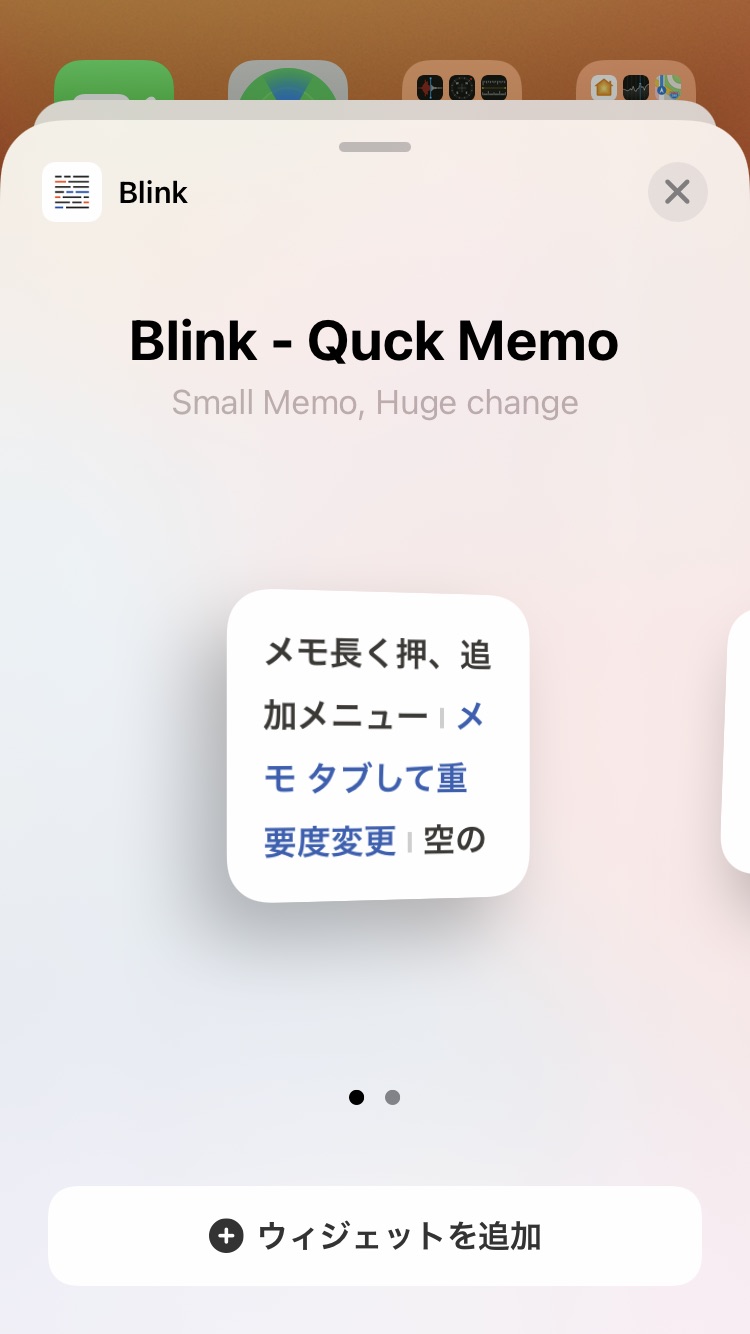
そのままだと「アプリアイコン4つ分の大きさ」で、左にスワイプすると「アプリアイコン8つ分の大きさ」に変わります。
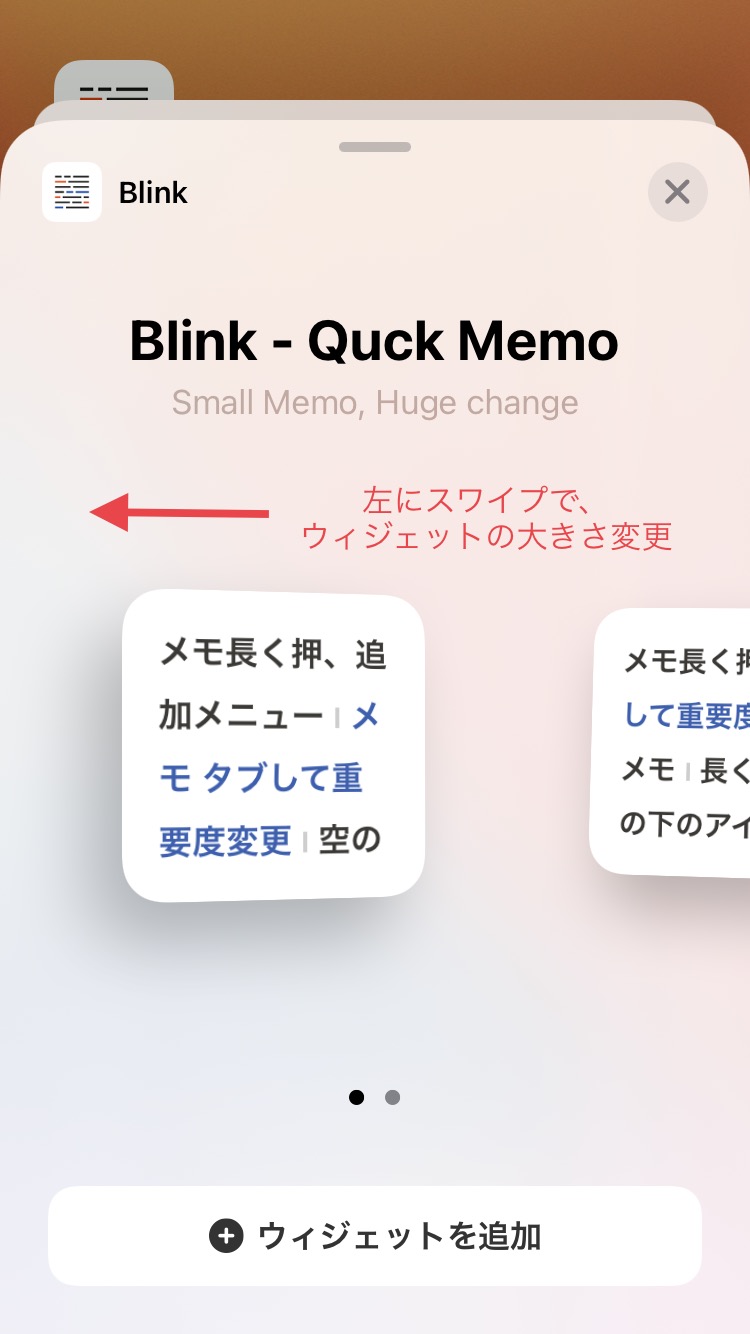
好きな大きさを表示した状態で「+ウィジェットを追加」をタップすると、ホーム画面上にウィジェットが表示されます。
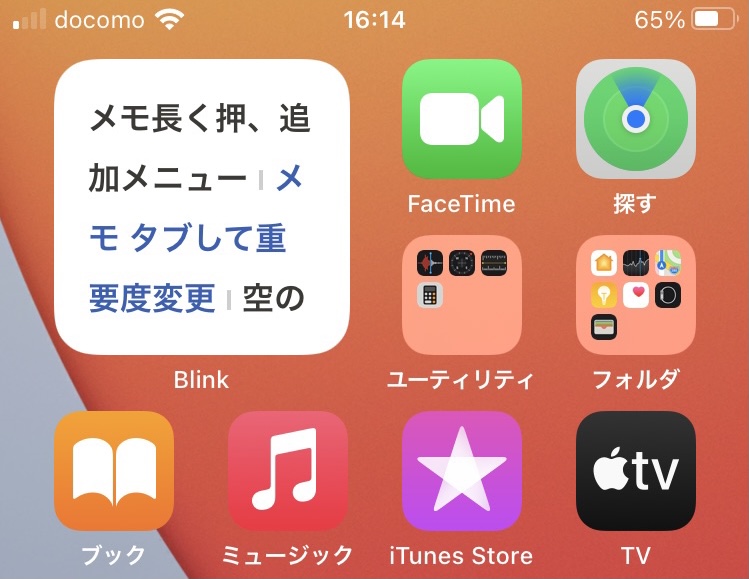
アプリアイコンが揺れている状態であれば、位置の変更も可能です。
ウィジェットの追加や編集方法の詳細は、Appleサポートページをご覧ください。

